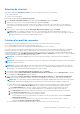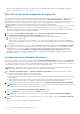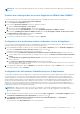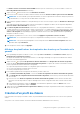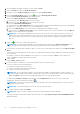Install Guide
Table Of Contents
- OpenManage Integration for VMware vCenter version 4.3 Guide d'installation du client Web
- Introduction
- Gestion des licences d'OpenManage Integration for VMware vCenter
- Remarques importantes à titre de référence
- La configuration matérielle requise
- Configuration logicielle requise
- Informations sur les ports
- Liste de contrôle des prérequis
- Installation, configuration et mise à niveau d'OMIVV
- Téléchargement d'OpenManage Integration for VMware vCenter
- Déploiement de l'OVF OMIVV à l’aide du client Web vSphere
- Génération d'une requête de signature de certificat
- Chargement d'un certificat HTTPS
- Enregistrement d'un vCenter Server par un utilisateur non-administrateur
- Enregistrement d'OpenManage Integration for VMware vCenter et importation du fichier de licence
- Mise à niveau des vCenter enregistrés
- Vérification de l'installation
- Mise à jour de l'appliance virtuelle et de l'emplacement de son référentiel
- Mise à niveau d'OMIVV d'une version existante vers la version actuelle
- Mise à jour de l'appliance via des sauvegardes et restaurations
- Récupération d'OMIVV après le désenregistrement d'une version antérieure d'OMIVV
- Configuration d'appliance pour VMware vCenter
- Tâches de configuration via l'Assistant Configuration
- Affichage de la boîte de dialogue de bienvenue de l'Assistant Configuration
- Sélection de vCenters
- Création d'un profil de connexion
- Planification des tâches d'inventaire
- Exécution de tâches de récupération de la garantie
- Configuration des événements et alarmes
- Configuration de la chaîne de communauté d'interruption SNMP
- Tâches de configuration via l'onglet Paramètres
- Paramètres d'appliance
- Configuration des paramètres de notification d’expiration de la garantie
- Configuration du référentiel de mise à jour du micrologiciel
- Création d'un catalogue dans un serveur d'applications DRM à l'aide d'OMIVV
- Configuration de la notification relative à la dernière version de l'appliance
- Configuration des informations d'identification pour le déploiement
- Paramètres vCenter
- Paramètres d'appliance
- Création d'un profil de châssis
- Tâches de configuration via l'Assistant Configuration
- Accès aux documents à partir du site de support Dell EMC
- Documentation connexe
Les Alarmes vCenter concernant les hôtes Dell EMC actuelles (activées ou désactivées) ou toutes les alarmes vCenter et le
Niveau de publication d'événement sont affichés.
2. Cliquez sur l'icône située à droite de l'en-tête Événements et alarmes.
3. Pour activer tous les événements et alarmes relatifs au matériel, sélectionnez Activer les alarmes pour tous les hôtes Dell EMC.
REMARQUE : Les hôtes Dell EMC pour lesquels des alarmes sont activées répondent aux événements critiques en passant en
mode maintenance, et vous pouvez alors modifier l'alarme si nécessaire.
4. Pour restaurer les paramètres d'alarmes vCenter par défaut pour tous les serveurs Dell gérés, cliquez sur Restaurer les alarmes par
défaut.
Cette étape peut prendre jusqu'à une minute avant que le changement soit appliqué. Par ailleurs, elle est uniquement disponible si
Activer les alarmes d'hôtes Dell EMC est sélectionné.
5. Dans Niveau de publication d'événement, sélectionnez soit « Ne pas publier d'événements », « Publier tous les événements »,
« Publier uniquement les événements de type Critique et Avertissement » ou « Publier uniquement les événements de type Critique
et Avertissement concernant la virtualisation ». Pour plus d'informations, voir la section sur la surveillance des événements, des
alarmes et de l'intégrité dans OpenManage Integration for VMware vCenter User's Guide (Guide d'utilisation d'OpenManage
Integration for VMware vCenter).
6. Pour appliquer ces paramètres à tous les vCenters, sélectionnez Appliquer ces paramètres à tous les vCenters.
REMARQUE : Si vous sélectionnez cette option, tous les paramètres existants pour tous les vCenters sont ignorés.
REMARQUE : Cette option n'est pas disponible si vous avez déjà sélectionné Tous les vCenters enregistrés dans la liste
déroulante dans l'onglet Paramètres.
7. Pour enregistrer les valeurs, cliquez sur Appliquer.
Affichage des planifications de récupération des données pour l'inventaire et la
garantie
1. Dans OpenManage Integration for VMware vCenter, sous l'onglet Gérer > Paramètres, sous Paramètres vCenter, cliquez sur
Planification de récupération des données.
En cliquant sur Planification de récupération des données, vous développez l'affichage et les options de modification des données
d'inventaire et de garantie apparaissent.
2. Cliquez sur l'icône
en regard de Récupération des données d'inventaire ou de Récupération des données de garantie.
La boîte de dialogue Récupération des données d'inventaire/de garantie vous permet de consulter les informations suivantes
pour la récupération des données d'inventaire ou de garantie :
● L'option de récupération d'inventaire et/ou de garantie option est-elle activée ou désactivée ?
● Les jours de la semaine pour lesquels l'option est activée.
● L'heure pour laquelle l'option est activée.
3. Pour modifier les planifications de récupération des données, procédez comme suit :
a. Sous Données d'inventaire/de garantie, cochez la case Activer la récupération des données d'inventaire/de garantie.
b. Sous Planification de récupération des données d'inventaire/de garantie, sélectionnez les jours de la semaine d'exécution
de votre tâche.
c. Dans la zone de texte Heure de récupération des données d'inventaire/de garantie, saisissez l'heure locale de la tâche.
Il peut être nécessaire de prendre en compte le décalage horaire entre la configuration d'une tâche et la mise en œuvre d'une
tâche.
d. Pour enregistrer les paramètres, cliquez sur Appliquer. Pour réinitialiser les paramètres, cliquez sur Effacer. Enfin, si vous
souhaitez interrompre l'opération, cliquez sur Annuler.
4. Cliquez de nouveau sur Planification de récupération des données pour masquer les planifications d'inventaire et de garantie et
afficher une seule ligne.
Création d'un profil de châssis
Un profil de châssis est requis pour surveiller le châssis. Un profil d'identification du châssis peut être créé et associé à un ou plusieurs
châssis.
Vous pouvez vous connecter à l'iDRAC et à l'hôte à l'aide des informations d'identification Active Directory.
Configuration d'appliance pour VMware vCenter
39